iOS Tipp: Mehrere Apps in iOS 15 gleichzeitig verschieben

Haben Sie viele Apps auf dem iPhone oder iPad, kann es ziemlich langwierig sein, diese einzeln über mehrere Home-Bildschirme zu verteilen und zu organisieren.
Sie kennen die Standardprozedur: Tippen Sie und halten dann den Finger auf einem App-Icon. Es öffnet sich ein Kontextmenü in dem "Home-Bildschirm bearbeiten", "App entfernen" und weitere Optionen für die App erscheinen.
Zum Anordnen und Verschieben von Apps wählen Sie Home-Bildschirm bearbeiten aus.
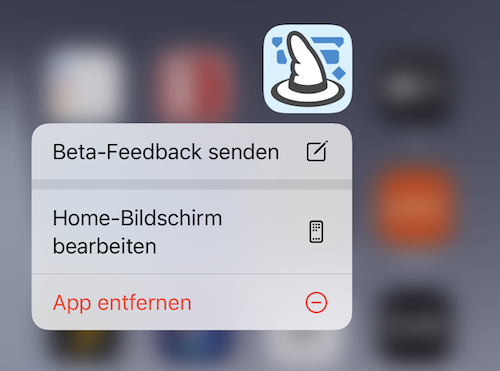
Daraufhin fangen alle Icons an zu wackeln und erhalten ein x-Symbol. Zum Löschen von Apps tippen Sie auf das jeweilige x-Symbol. Zum Verschieben tippen Sie auf ein App-Symbol und bewegen es an die gewünschte Stelle.
Bleiben Sie mit dem Finger auf dem Icon und tippen weitere Apps an, werden diese zum gehaltenen Icon hinzugefügt. Eine kleine Zahl gibt die aktuellen Menge von ausgewählten Apps an. Jetzt können Sie die so gewählten Apps auf einen Schlag verschieben und schnell organisieren.
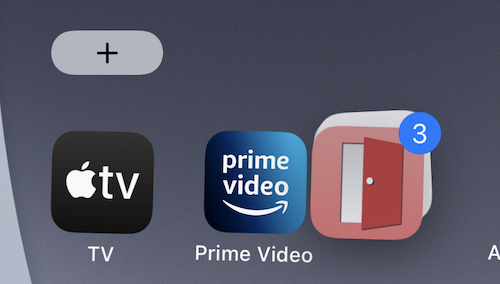
So können Sie beispielsweise Merlin Project und weitere produktive Apps in einen eigenen Home-Bildschirm oder Ordner verschieben.

